你是Linux新手吗? 您是否正在寻找可以帮助您从Web下载文件的命令行工具? 如果您对这两个问题的回答是肯定的,那么您已经到了正确的地方,如本教程所述,我们将讨论WGET命令行实用程序的基本用法。
请注意,本文中提到的所有示例和说明都已在Ubuntu 16.10 LTS上进行了测试。
关于wget
Wget基本上是一个命令行工具,允许从互联网进行非交互式下载文件。 通过非交互式,这意味着该实用程序可以在后台工作,而用户未登录。 支持的协议包括HTTP,HTTPS和FTP。
Wget还允许通过HTTP代理检索,并且“可以遵循HTML,XHTML和CSS页面中的链接,创建本地版本的远程网站,完全重新创建原始站点的目录结构。
wget如何工作?
以下部分将介绍Wget工具的基本用法及其一些功能。
如何使用wget下载文件
工具下载的文件保存在用户当前的工作目录中。 以下是如何使用Wget下载文件:
wget [URL]
以下是一个示例屏幕截图:
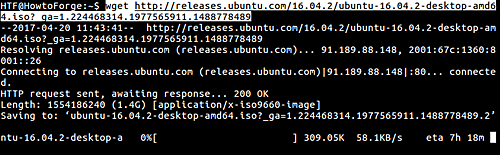
2.如何使用wget恢复下载
如果您的正在进行的下载因互联网连接不正或因其他任何原因而中断,您可以重新运行相同的命令,但使用-c命令行选项:
wget -c [URL]
这是一个截图示例(见第二个命令):
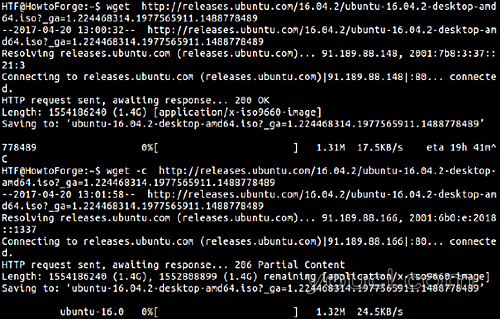
所以你可以看到,当wget命令第二次使用-c选项运行时,下载从停止的同一点开始。 请注意,当您要完成由除wget之外的程序启动的下载时,此选项也可以正常工作。
3.如何下载不同文件名的文件
默认情况下,wget保存与Web上相同名称的文件。 但是,如果需要,还可以使用不同的文件名保存下载的文件。 可以使用-O (大写)命令行选项访问此功能。
$ wget -O [file-name] [URL]
以下是一个示例屏幕截图:
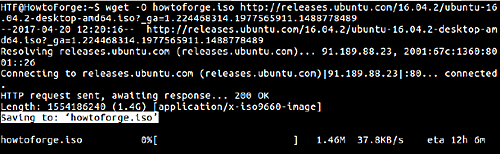
4.如何将您的wget输出重定向到日志文件
如果需要,还可以将stdout上生成的消息/信息wails重定向到日志文件。 这可以使用-o (小写)命令行选项来完成。
$ wget -o [log-filename] [URL]
以下是一个示例快照:

如上图所示,标准输出上不显示任何输出或信息。 这是因为所有的消息被重定向到一个名为“abc.log”的日志文件。
您可以使用cat命令查看日志文件。
$ cat abc.log
以下是我们的案例中包含的日志文件:
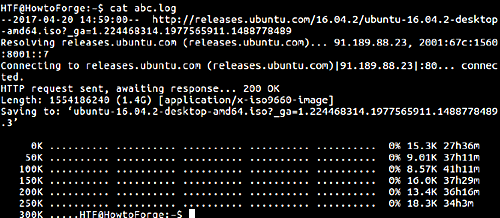
5.如何使wget下载文件在后台
使用该工具,您可以在后台下载文件。 下载的文件将以“wget-log”的名字保存。 可以使用-b命令行选项访问此功能。
$ wget -b [URL]
这是一个例子:

请注意,您可以使用前面已经说明的-o(小写)选项来更改文件名。
6.如何在使用wget时限制下载速度
使用wget时,您也可以限制下载速度。 这可以使用-limit-rate选项来完成,该选项需要一个值来表示每秒字节数量。 数量可以是字节,千字节带有'k'Postfix,或兆字节带有'm'Postfix。
$ wget –limit-rate=[amount] [URL]
这是一个将wget下载速度限制在50k的示例:
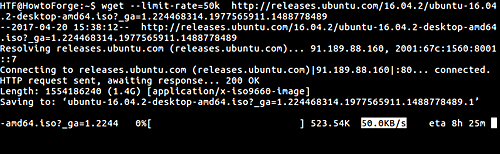
7.如何更改wget read timeout
读取超时是在重新启动下载之前wget检查数据的时间(以秒为单位)(在没有收到数据的情况下)。 默认情况下,读取超时为900秒,但您可以使用-read-timeout选项更改此超时 。
$ wget –read-timeout=[time in seconds] [URL]
这是一个例子:

8.如何更改重试次数
每当您的下载因互联网连接不正或任何其他错误而中断时,该工具将自行尝试恢复下载。 默认情况下,实用程序尝试20次,然后停止。 但是,如果要增加或减少尝试次数,可以使用-t命令行选项来执行此操作。
$ wget -t [no.-of-retries-you want] [URL]
这是一个例子:
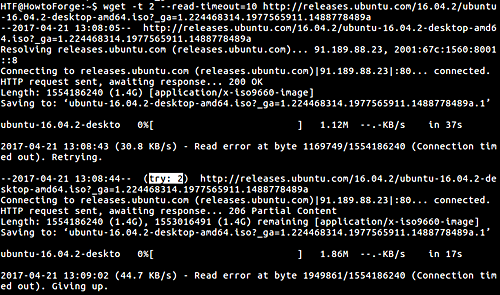
如上图所示,wget在两次尝试后放弃了。
注意 :除了“连接拒绝”或“未找到”(404)以外的致命错误,此功能不会重试。
9.如何使wget显示调试信息
如果需要,您还可以使wget命令显示与下载过程相关的附加信息。 如果工具不正常,此信息对于调试目的很有用。 可以使用--debug或-d命令行选项访问该功能。
$ wget –debug [URL]
这是一个例子:
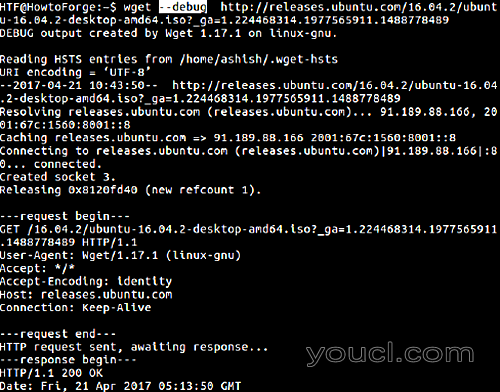
10.如何修改wget的下载进度表
如果需要,还可以在输出中修改wget显示的下载进度指示器。 进度指示器有两种: bar (默认值)和点 。 但是,如果端子(TTY)上没有显示输出,则默认使用点指示器。
--progress选项允许您选择要覆盖默认行为的指示符类型。 例如:
$ wget --progress=dot [URL]
以下是一个示例屏幕截图:
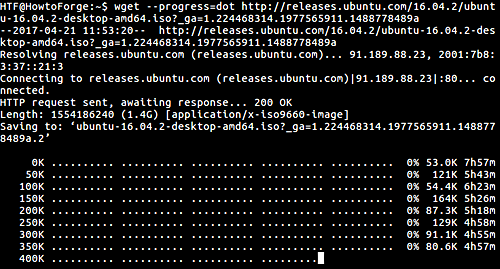
继续,根据您正在下载的文件的大小,您还可以调整显示下载进度表的方式。
$ wget -–progress=[type]:[parameter]
'type'可以是bar或dot,而'parameter'可以是default , binary , mega或giga 。
例如,如果要将“type”设置为“dot”,将“parameter”设置为binary,则可以使用以下命令:
$ wget -–progress=dot:binary [URL]
这是一个例子:
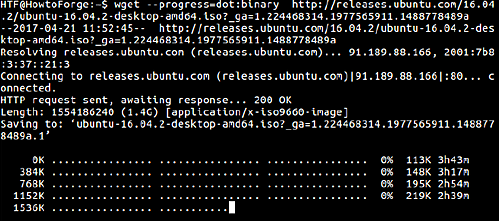
请注意,您选择的参数(二进制,兆或千兆)通常取决于要下载的文件的大小。 这是手册页面关于这些样式的说明:
With the "default" style each dot represents 1K, there are ten dots in a cluster and 50 dots in a
line. The "binary" style has a more "computer"-like orientation---8K dots, 16-dots clusters and 48 dots per line (which makes for 384K lines). The "mega" style is suitable for downloading large files---each dot represents 64K retrieved, there are eight dots in a cluster, and 48 dots on each line (so each line contains 3M). If "mega" is not enough then you can use the "giga" style---each dot represents 1M retrieved, there are eight dots in a cluster, and 32 dots on each line (so each line contains 32M).
结论
我们刚刚划伤了这个表面,因为wget提供了更多的命令行选项。 然而,我们在这里讨论的那些应该足以让你开始。 请尝试这些,如有任何疑问或疑问,请参阅命令的手册页 。








